首先,Logitech Options 應用程序到底是什麼? 羅技是世界上最大的電腦配件生產商。 它以其高品質的鍵盤、鼠標和触摸板等產品而聞名。
那你為什麼要 在 Mac 上卸載 Logitech Options? Logitech Options Mac 的最新版本是 8.10.64。 對於 Mac OS,許多用戶可能會遇到 Logitech Options 的問題,例如鼠標無法識別、Logitech Options 無法正常運行等,因此解決此問題的有效方法是從 Mac 重新安裝或完全刪除 Logitech Options。 這應該可以解決問題。
在這個特定的演練中,我們將介紹 不同的去除方式 完全擺脫 Mac 上的 Logitech Options。
Contents: 第 1 部分:如何在 Mac 上手動卸載 Logitech Options?第 2 部分:在 Mac 上自動卸載 Logitech Options第 3 部分:什麼是 Logitech Options?第 4 部分:結論
第 1 部分:如何在 Mac 上手動卸載 Logitech Options?
Logitech Options 創建大量配置文件和緩存,以便通過與您的小工具關聯的任何特定於應用程序的參數訪問和管理它們。 請注意,僅將 Logitech Options 從文件夾移到廢紙簍不足以刪除軟件的所有痕跡,即使您有能力尋找自己的 Logitech Options 的所有痕跡並深入研究蘋果系統。
為了在 Mac 上徹底卸載 Logitech Options,請按照以下步驟操作並閱讀您可以使用的兩種可能的方法。
方法 1. 卸載 Logitech Options 將其拖到廢紙簍
只要您按照以下步驟操作,任何人都可以使用第一種方法:
- 羅技選項,以及所有背景元素以及附加組件,都應該從 活動監視器. 啟動 Finder,轉到 應用,然後選擇羅技選項。 將 Logitech Options 從 Applications 文件夾移至 垃圾桶,可能會被刪除。
- 發佈會 發現者 菜單 > 點擊 Go“,然後選擇” 轉到文件夾, 然後輸入
~/Library/Application/Support/Logitech Options/ - 您可以在以下子目錄中找到 Logitech Options 創建的備份數據以及 Logitech Options 的驅動程序和服務器文件,包括預取配置:
/Caches/, /Preferences/, /Application Support/, /Frameworks/, /Logs/, /Saved/, /WebKit/, /Application State/, /Containers/.
- 要在 Mac 上完全卸載 Logitech Options,請將所有相關文件移動到 垃圾文件夾“,然後選擇” 清空回收站 從 Finder 菜單中。 之後,重新啟動計算機。
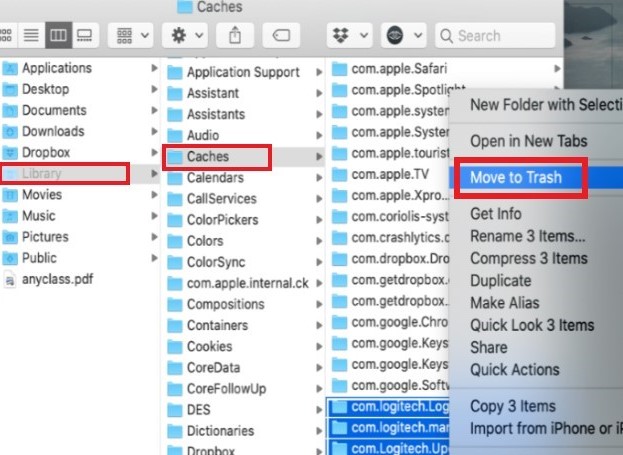
方法 2. 通過卸載程序刪除 Logi App
- 啟動“發現者."
- 選擇 ”應用" 在您左側的邊欄中,然後選擇 "公用事業" 從出現的下拉菜單中。
- 啟動“Logi 選項卸載程序“ 程序。
- 要刪除程序,您可以選擇“取消安裝l“ 選項。
- 為了繼續,請輸入密碼。
- 從系統中成功刪除 Logitech Options 後,將顯示一個通知框。
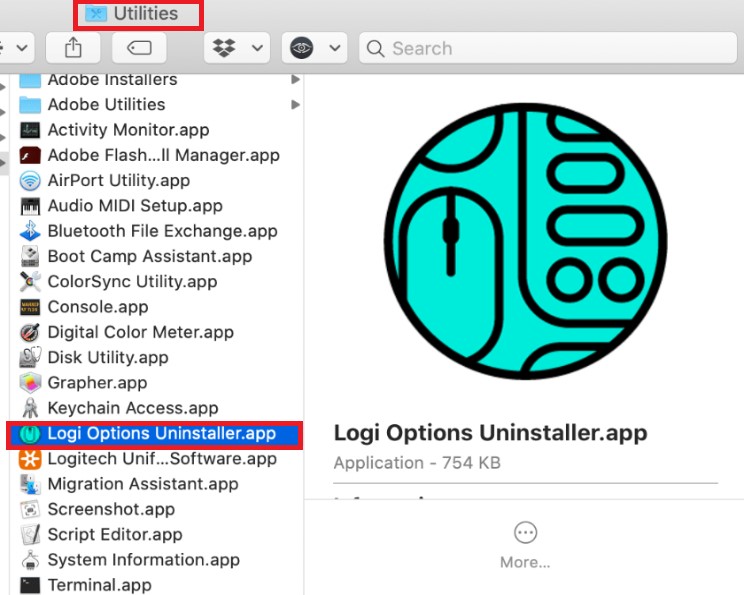
第 2 部分:在 Mac 上自動卸載 Logitech Options
Logitech Options 具有多種用於管理和控制連接設備的功能。 這些功能包括設備設置、流程設置、備份和用戶預設等。
由於所有這些附加功能,很難以乾淨的方式卸載 Logitech Options Mac。 這是因為有必要搜索與 Logitech Options 關聯的整個 macOS 系統文件。
iMyMac PowerMyMac 是一款專業的 Mac App Cleaner 和卸載程序,能夠從 Mac 上完全卸載 Logitech Options 軟件。
用戶可以按照下面的簡單步驟了解並了解如何在 PowerMyMac 的幫助下在 Mac 上卸載 Logitech Options。
- 打開這個清理工具,進入應用首頁,選擇 App卸載程序 從顯示的菜單中開始刪除程序。
- 要對您計算機上當前安裝的所有應用程序進行全面掃描,請使用 SCAN 選項。
- 你可以選擇 羅技選項 或其他選項之一,如果您願意。 如果您在“搜索"字段,它會被找到。
- 如果您希望刪除所有文件,包括與 Logitech Options 關聯的文件,請選擇“CLEAN".
- 完成後,會有一個通知,上面寫著“清潔完成" 將出現在屏幕上。這將在您成功卸載 Mac 上的 Logitech Options 後發生。

根據說明,您可以嘗試隨機卸載其他應用程序。 例如,您可以 從 Mac 中移除 Steam 通過使用此卸載程序。
第 3 部分:什麼是 Logitech Options?
羅技選項 是一款功能強大且易於使用的應用程序,其目的是為所有這些羅技產品提供控制系統軟件。
此應用程序由使用羅技無線技術的羅技產品線提供支持。 Logitech Options 僅適用於早期版本的 Mac 和 Windows, 特別是 Mac 12 和 Windows 11。在使用 Logitech Options 時,用戶當然可以更靈活地管理這些產品上可獲得的不同參數。
其中一些設置包括:
- 修改功能快捷鍵
- 調整鼠標上的滾動和點操作,設置
- 根據需要調整鼠標按鈕
- 在產品上激活和停用觸摸板動作
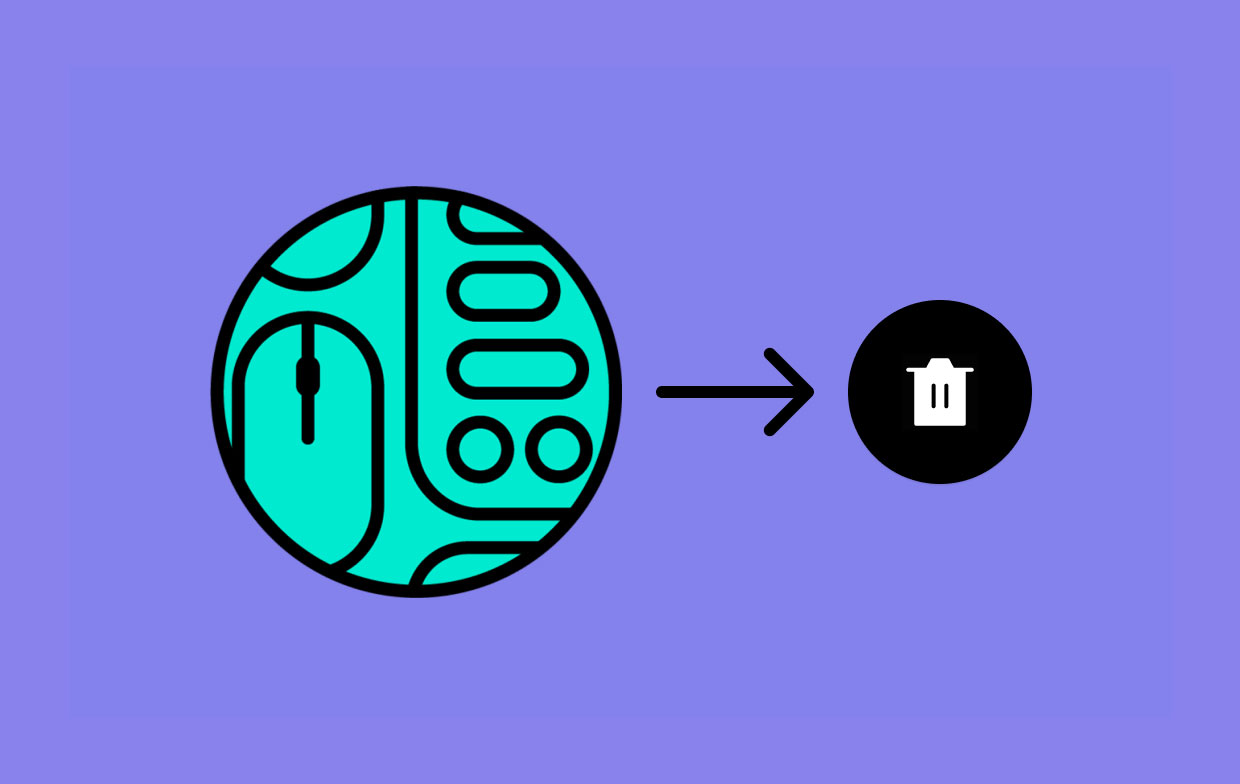
除此之外,您還可以對小工具進行編程,使其在電池壽命嚴重不足時在屏幕上顯示警告。
然而,本 大多數用戶遇到的問題 可能會導致他們在 Mac 上卸載 Logitech Options。 因此,為避免在刪除時出現問題,您可以搜索指南,也可以按照此指南進行操作。
第 4 部分:結論
使用上面提供的說明,您現在可以 在 Mac 上卸載 Logitech Options 完全。 您可以使用其中一種方法卸載應用程序:手動或自動。 然後毫不猶豫地選擇 神奇的清潔工 PowerMyMac 的。



